2 הדרכים הטובות ביותר לדחוס וידאו של Fraps: כלי דחיסה של Fraps
אם תחומי העניין שלך הם במשחקים ואתה רוצה להקליט כל משחק שאתה משחק, אתה יכול לשקול את Fraps. זוהי תוכנית מידוד שנוצרה כדי להקליט משחקים במכשיר המחשב שלך. תוכנה זו מפורסמת בעיקר עבור וולוגרים וסטרימרים שרוצים לצפות בטורנירים שלהם. אבל מכיוון שצילומים שנלכדו ממשחקים עשויים להכיל גודל קובץ גדול. כתוצאה מכך, זה עלול לצרוך את המקום באחסון שלך. פוסט זה נועד ללמד משתמשים כיצד לדחוס קבצי Fraps.
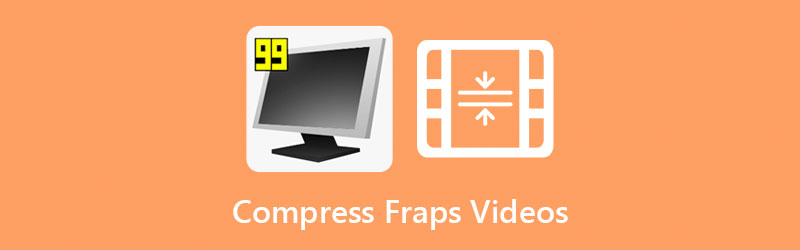

חלק 1. הדרך הטובה ביותר לדחוס סרטוני Fraps במצב לא מקוון
הדרך הטובה והנוחה ביותר לדחוס סרטון Fraps היא דרך ממיר וידאו Vidmore. זוהי תוכנית לא מקוונת, מה שאומר שהיא יכולה לפעול במלואה גם ללא חיבור לאינטרנט. Vidmore Video Converter עובד בצורה מושלמת על מערכות ההפעלה Mac ו-Windows. גם אם Fraps מיועד למכשירי Windows בלבד, גרסת Vidmore עבור Mac עדיין יכולה לדחוס את הסרטון שלך בצורה מושלמת.
Vidmore Video Converter רחוק ממדחסי וידאו אחרים מכיוון שיש לו ממשק ידידותי למשתמש. עם זה, לא תהיה בעיה בכל הנוגע לניווט של שאר תכונות העריכה. חוץ מזה, לתוכנית זו יש את כלי העריכה הנגישים ביותר לעריכה ולדחיסה של קטעי וידאו. אין גם צורך לדאוג לגבי סוג הקובץ שיש לך בשל יכולתו לקבל סוגים שונים של פורמטי אודיו ווידאו.
ישנן שלוש דרכים לדחוס סרטון Fraps לגודל קטן יותר. הדרך הראשונה היא בעזרת כלי החיתוך. אתה תסיר את החלק הלא רצוי ואת האוויר המת מהסרטון שלך ותשמור על החלקים הקריטיים. שנית, אתה יכול לדחוס את גודל הקובץ שלך על ידי שליטה ברזולוציה. והאחרון הוא על ידי מעבר לקטע ארגז הכלים.
בשלב זה, תלמדו כיצד לדחוס את סרטון ה-Fraps דרך ארגז הכלים.
שלב 1: השג את מדחס הווידאו במצב לא מקוון
עליך לסיים את הליך ההתקנה של הכלי. כדי לעשות זאת, לחץ על הורדה חינמית כפתור למטה. לאחר מכן, תוכל להתקין את התוכנית ולספק לה גישה למחשב Windows או Mac שלך.
שלב 2: בקר בארגז הכלים
כעת תוכל לגשת לתוכנית לאחר שתאפשר לה לפעול במכשיר שלך. לאחר שניגשת לחלון הראשי, עבור אל ארגז כלים נמצא בחלק האחרון של ארבע הכרטיסיות. במקרים כאלה, תראה את יכולות העריכה הנוספות של הכלי.
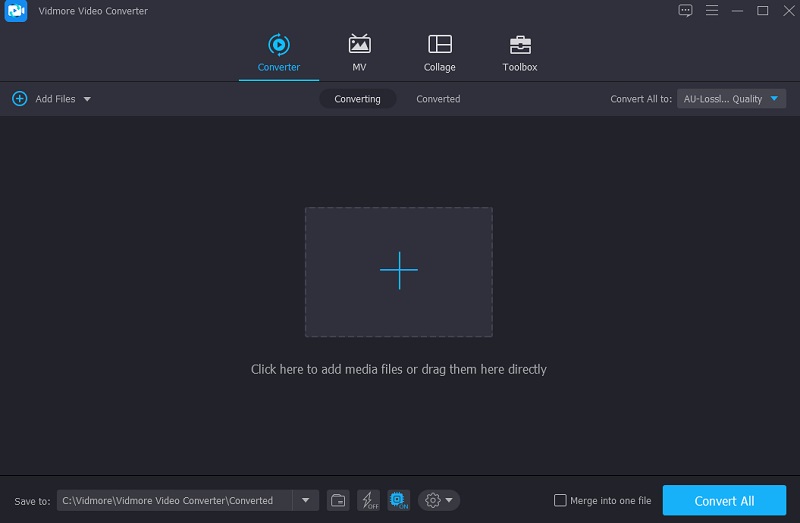
שלב 3: העלה את הסרטון על מדחס הווידאו
לאחר שראית את יכולות העריכה של Vidmore, לחץ על מדחס וידאו. ואז תראה את המשמעותי ועוד סֵמֶל; לחץ עליו כדי להעלות את התיקיה במחשב שלך. לאחר מכן כלול את הסרטון.
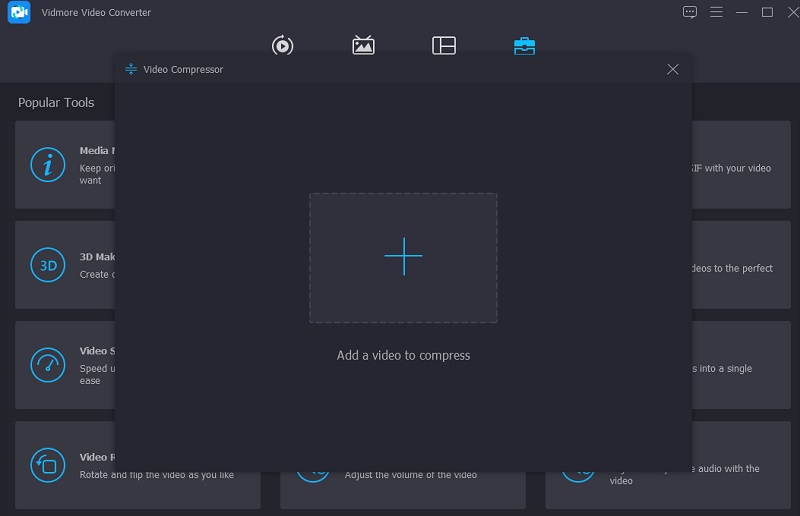
כאשר אתה שולח סרטון ל- מדחס וידאו באזור, תוכל לראות את התוצאות כמעט באופן מיידי. הוא יספק מידע על הגודל, הפורמט, האיכות וקצב הסיביות של הסרטון. לחלופין, נניח שברצונך להקטין את הגודל. במקרה כזה, תוכל להזיז את המחוון שמאלה ולשנות את מידות הסרטון.
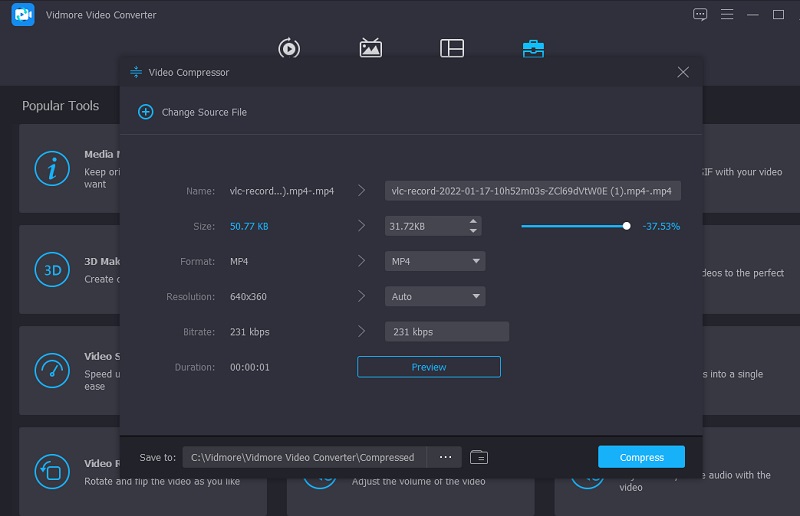
שלב 4: הקטן את גודל הסרטון
לאחר השלמת תהליך גודל הווידאו, תוכל להקיש על לִדחוֹס לחצן מימין למסך.
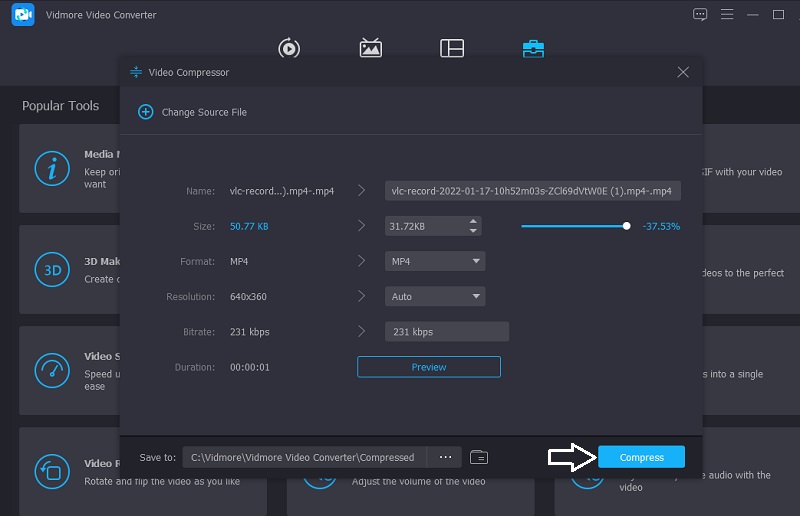
חלק 2. כיצד לדחוס סרטוני Fraps באינטרנט
כדי לדחוס סרטון Fraps באינטרנט, אתה יכול להשתמש ב- Vidmore מדחס וידאו חינם באינטרנט, שהוא מדחס וידאו בחינם. זהו כלי מקוון חינמי המבקש להקטין את גודלו של סרט ללא צורך בתשלום או מנוי לאתר כלשהו מאחר ומדובר באפליקציה מבוססת אינטרנט. השימוש בו אינו מתאמץ שכן Vidmore Free Video Compressor Online הוא בחינם.
מלבד זאת, הוא זמין גם במחשבי Windows וגם במחשבי Mac. מה שמבדיל אותו מגרסת ה-PC הוא הנוכחות של מדחס וידאו ייעודי. אבל החדשות הטובות הן שהוא מתחרה בטובים ביותר בכל הקשור לניידות. למרות שהכלי הזה בחינם, אין ספק שהוא יכול לדחוס את הקובץ שלך מבלי להקריב הרבה מאיכותו.
תכונה נוספת היא שאתה יכול להתאים אישית את האיכות והרזולוציה של הקובץ להעדפותיך. נניח שאתה מעוניין ללמוד עוד על הקטנת גודל קובץ וידאו באמצעות Vidmore Free Video Compressor Online. במקרה כזה, תוכל למצוא שיעור חינם למטה.
שלב 1: בעמוד הראשי של Vidmore Free Video Compressor Online, תבחין א דחוס עכשיו כפתור שעליך ללחוץ עליו. לאחר לחיצה על הכפתור, הוא יוריד את המשגר למחשב שלך. לאחר מכן, בחר את התיקיה שברצונך לדחוס על ידי בחירתה מתוך דחוס עכשיו תַפרִיט.
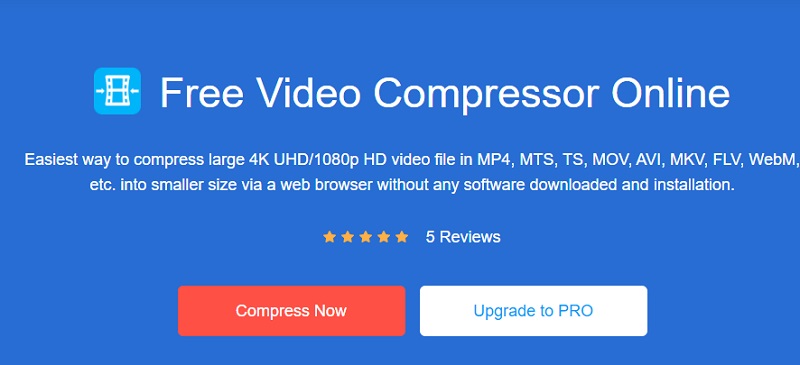
שלב 2: לאחר שתסיים להעלות את הסרטון, הוא יציג את התוצאה הסופית. זה מתייחס לכמות הדחיסה שנעשתה. עם זאת, אם אינך מרוצה מגודל הסרטון כפי שהוא מוצג, התחל להחליק את הסמן שמאלה עד שתגיע לרמת הדחיסה הרצויה.
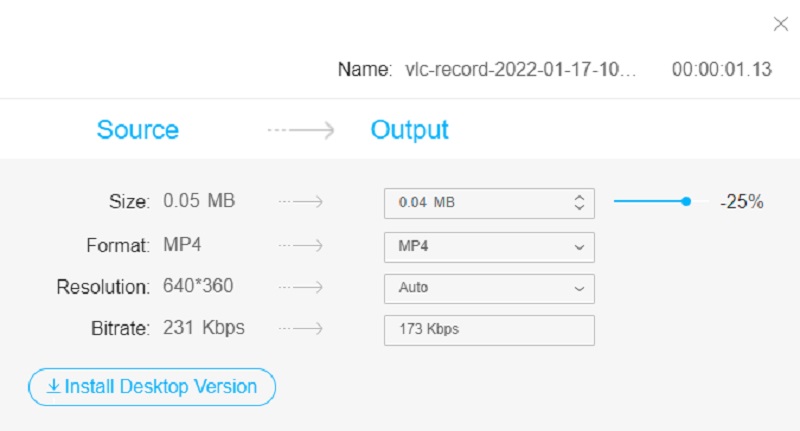
שלב 3: לאחר שביצעת התאמות נאותות לרמת הדחיסה של הסרטון שלך, לחץ על לִדחוֹס כפתור ימינה. לאחר מכן, הוא יציג את התיקיה שנשמרה במכשיר שלך. בחר את מיקום התיקיה שבו ברצונך לשמור את הקובץ שלך.
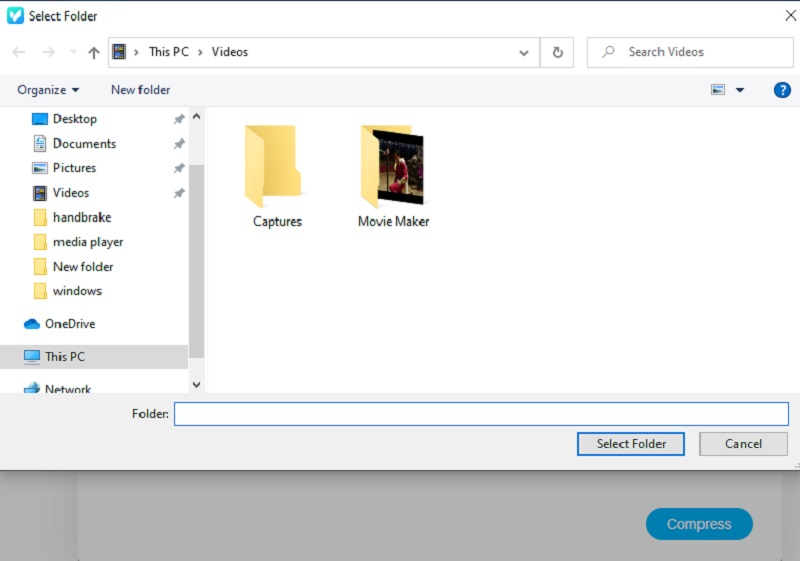
חלק 3. כיצד להקטין את גודל קובץ Fraps בזמן ההקלטה
אם אתה מעדיף להקטין את גודל סרטון ה-Frap שלך בזמן שאתה מקליט, תוכל לעשות זאת על ידי הורדת רזולוציית הווידאו.
שלב 1: ראשית, המשך ל- סרטים לשונית הממוקמת בחלק העליון של המסך.
שלב 2: לאחר מכן, ראה את הגדרת לכידת וידאו ולחץ על חצי מידה.
שלב 3: לאחר שתגדיר את הגודל לחצי, הרזולוציה תופחת.
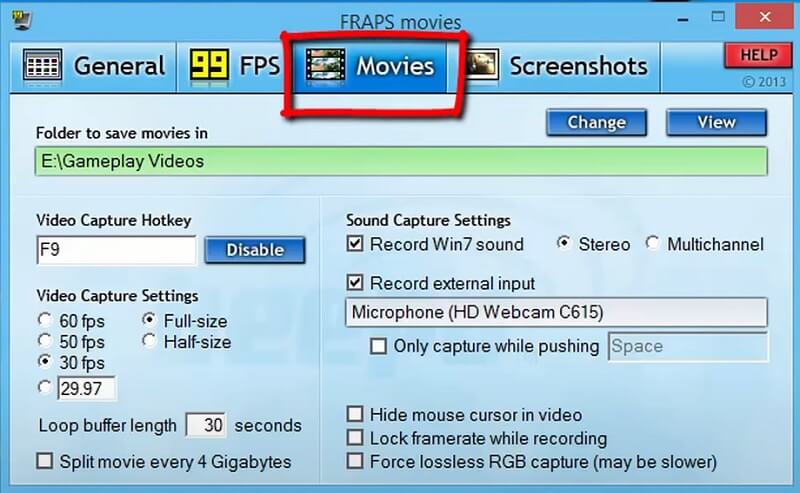
ולבסוף, תוכל להקטין את גודל הסרטון שלך בזמן ההקלטה ב-Frap על ידי התאמת הגדרות הלכידה.
שלב 1: לאחר פתיחת התוכנית, עבור אל סרטים הכרטיסייה.
שלב 2: לאחר מכן, עליך להסיר את הסימון ב- כפה לכידת RGB ללא אובדן.
שלב 3: לבסוף, עבור אל הגדרות לכידת קול ובחר את סטריאו.
חלק 4. שאלות נפוצות על איך לדחוס משחקים לגודל קטן
כמה זמן Fraps שומרת תיעוד של הכל?
הגרסה החינמית של Fraps מוגבלת להקלטת קליפים באורך 30 שניות או פחות. לגרסה בתשלום, לעומת זאת, אין הגבלה כזו.
האם הקלטת משחקים משפיעה על ביצועי המחשב?
אנשים שיש להם מעבד חזק עשויים שלא להבחין בהבדל בביצועים. עם זאת, אלה שיש להם מעבדים ישנים יותר או בעלי עוצמה נמוכה יותר עשויים לראות ירידה משמעותית בקצב הפריימים, הקפאה וקריסות.
האם זה נכון ש-Fraps מפחית FPS?
כן. אם יש לך מערכת מהירה יחסית, ההאטה זניחה. ובכל זאת, אם המכשיר שלך לא ממש עומד בקצב וכל פריים עושה את ההבדל, אולי עדיף לך לא לעקוב אחר קצב הפריימים.
מסקנות
עכשיו אתה יודע איך לעשות דחוס סרטוני Fraps. כעת תוכל להציל כל ניצחון שיש לך במכשיר שלך בעזרת מקליט משחקי הווידאו האמין ביותר שקיים, ה-Fraps. ובעזרת ממיר הווידאו של Vidmore, תוכל לנצל נכון את האחסון של המכשיר שלך. להיפך, אתה יכול גם לדחוס את המשחק שהקלטת ב-Fraps באינטרנט. ועם זה, Vidmore Free Video Compressor Online הוא זה שיעזור לך. יש הרבה אפשרויות שמחכות לך לאחר שתסיים לקרוא את המאמר הזה. הקפד לעשות את הבחירה הנכונה.


